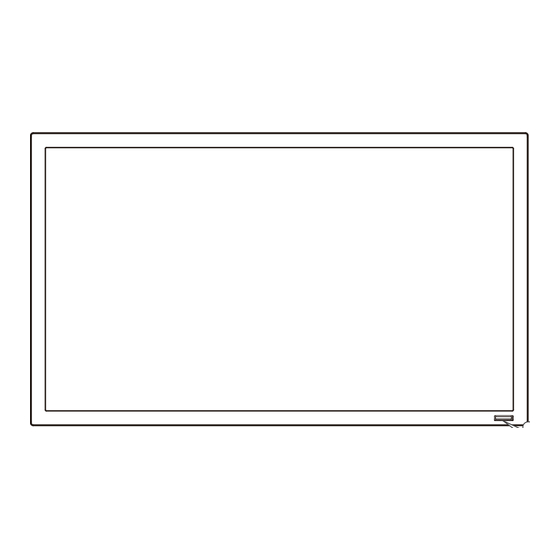
Inhaltsverzeichnis
Werbung
Quicklinks
BEDIENUNGSANLEITUNG
DEUTSCH
Wir gratulieren Ihnen zu Ihrer Entscheidung
für den iiyama TFT-Monitor und bedanken
u n s f ü r d a s Ve r t r a u e n , d a s S i e u n s
entgegenbringen. Damit Ihre Arbeit nicht
durch Fehleinstellungen getrübt wird, bitten
wir Sie, sich einige Minuten Zeit zu nehmen
und dieses Handbuch durchzulesen, bevor
Sie Ihren neuen iiyama TFT-Monitor das
erste Mal in Betrieb nehmen.
Bitte bewahren Sie diese Anleitung zum
späteren Nachschlagen sorgfältig auf.
Werbung
Inhaltsverzeichnis

Inhaltszusammenfassung für iiyama ProLite TH4264MIS
- Seite 1 DEUTSCH Wir gratulieren Ihnen zu Ihrer Entscheidung für den iiyama TFT-Monitor und bedanken u n s f ü r d a s Ve r t r a u e n , d a s S i e u n s entgegenbringen.
-
Seite 2: Erklärung Der Ce-Konformität
Das ist ein Klasse A Produkt. Falls dieses Produkt in häuslichem Umfeld verwendet wird, kann es zu Funkstörungen kommen. Der Benutzer muss dann ggf. entsprechende Gegenmaßnahmen ergreifen. IIYAMA CORPORATION: Wijkermeerstraat 8, 2131 HA Hoofddorp, The Netherlands Änderungsrechte vorbehalten. Alle verwendeten Handelsnamen und -marken sind Eigentum der jeweiligen Besitzer. -
Seite 3: Inhaltsverzeichnis
ProLite TH4264MIS-B2 / ProLite TH4264MIS-B2AG ....39 ABMESSUNGEN : ProLite LH4264S ..........40 KONFORMES TIMING ..............41 BILD-UND-BILD-MODI ..............42 Wir empfehlen Ihnen, gebrauchte und nicht mehr benötigtes Equipment fachgerecht zu recyceln. Nützliche Informationen hierzu erhalten Sie bei Ihrem Fachhändler, Ihrem iiyama Service-Center und im Internet unter: www.iiyama. com. -
Seite 4: Für Ihre Sicherheit
Unfalls schalten Sie bitte Ihren Monitor sofort ab und trennen Sie den Netzstecker vom Gerät. Benachrichtigen Sie dann bitte Ihren Fachhändler oder das iiyama Service-Mitte. Sollte sich ein Gegenstand im Innern des Monitors befi nden, kann das zu einem Brand, Kurzschlüssen oder anderen Beschädigungen führen. - Seite 5 VORSICHT UMGEBUNGSBEDINGUNGEN Installieren Sie den Monitor nicht in Umgebungsbedingungen, wo es rapide Temperaturschwankungen, hohe Luftfeuchtigkeit oder stark staubige Luft gibt, da es sonst zu Brandgefahr, Kurzschlüssen oder anderen Beschädigungen kommen kann. Vermeiden Sie es ebenfalls, den Monitor so aufzustellen, dass er direkter Sonneneinstrahlung oder einer anderen Lichtquelle ausgesetzt wird. STELLEN SIE DEN MONITOR NICHT AUF EINE WACKLIGE UNTERLAGE Der Monitor könnte herunterfallen und jemanden verletzen.
-
Seite 6: Besondere Hinweise Zu Lcd-Monitoren
BESONDERE HINWEISE ZU LCD-MONITOREN Die folgenden Symptome stellen keine Störung dar, sondern sind normal: Wenn Sie das erste Mal Ihren LCD-Monitor anschalten, kann es bedingt durch Ihren HINWEIS Computer eintreten, dass das wiedergegebene Bild nicht in richtiger Grösse auf dem Monitor dargestellt wird. -
Seite 7: Kundendienst
KUNDENDIENST Sollten Sie den Monitor für eine Service-Reparatur versenden müssen und Sie verfügen HINWEIS nicht mehr über die Originalverpackung, so wenden Sie sich bitte an lhren Fachhändler, der Ihnen bei der Beschaffung einer Ersatz-Verpackung behilfl ich sein wird. REINIGUNGSHINWEISE ... -
Seite 8: Vor Der Bedienung Des Monitors
120V geliefert wird, sind 10A/125V. Wenn Sie ein Netzteil mit höheren Werten verwenden, müssen Sie ein Netzkabel mit Werten von 10A/250V benutzen. Wenn Sie allerdings ein Netzkabel verwenden, das nicht von iiyama bereitgestellt wird, haben Sie kein Anrecht auf jegliche durch Garantien abgedeckte Schadensersatzansprüche, falls es zu Problemen oder Schäden kommen sollte. -
Seite 9: Auspacken
Verletzungen führen. Für das Transportieren/Bewegen des Monitors, bitte die Kartonage-Halter aufbewahren. SPEZIELLE ANMERKUNGEN ZUR TOUCHBEDIENUNG : ProLite TH4264MIS ACHTUNG Bitte benutzen sie keine Spitzen-, Schneidenden- oder Metallgegenstände um den Touch zu bedienen, dieses könnte zu Beschädigungen bzw. Dauerschäden am Gerät führen. -
Seite 10: Unktionselemente Und Anschlüsse : Monitor
UNKTIONSELEMENTE UND ANSCHLÜSSE : MONITOR <Bedienleiste> VIDEO SOURCE ENTER/SOURCE Enter/Eingabequelle-Taste MENU Menü-Taste Taste Unte Taste Oben Taste Links / - Taste Rechts / + Ein-/ Ausschaltaste <Frontseite> Grün Normale Betrieb Blinkend : Energieverwaltung (Energiesparen : Niedrig) Leuchtend : Wenn der Monitor über die Power Taste an der Fernbedienung und an der Bedienleiste auf der Ein/Aus-Anzeig Rückseite ausgeschalten wurde. - Seite 11 AC IN AC-INLET AC-Anschluss (AC-IN) AC OUT AC-OUTLET AC-Anschluss(AC-OUT) SPEAKERS Lautsprecher RJ45 RJ45 RJ45 Anschluss DisplayPort (DP) DisplayPort DisplayPort Anschluss HDMI HDMI HDMI Anschluss DVI-D 24pin 24-poliger DVI-D Anschluss * Nur bei ProLite TH4264MIS verfügbar. 8 VOR DER BEDIENUNG DES MONITORS...
-
Seite 12: Installation
INSTALLATION ACHTUNG Für eine Montage der Halterung befolgen Sie die Installationshinweise des jeweiligen Herstellers. Für die Wartung und Service dieser, ist der Hersteller der Halterung zuständig. Für das transportieren und bewegen des Monitors sind mindestens zwei Personen erforderlich. ... - Seite 13 [HINWEIS ZUR INSTALLATION] *Nur verfügbar für ProLite TH4264MIS. Der Touchscreen basiert auf eine optische Touchtechnologie welche Infrarot Licht und empfi ndliche Sensoren zur Toucherkennung verwendet. In Umgebungsbedigungen mit einem hohen Anteil an Infrarot Strahlen kann dieses zu Störungen der Touchfunktion führen.
-
Seite 14: Funktionselemente Und Anschlüsse : Fernbedienung
FUNKTIONSELEMENTE UND ANSCHLÜSSE : FERNBEDIENUNG ON/OFF Schaltet den Monitor Ein oder Aus. INPUT Signalquelle auswählen. Fungieren als Signaleingangswahl- Tasten, wenn das Menü nicht Number (1-9) / Input angezeigt wird. source Die HDMI-2, SDI und MULTI-MEDIA- Funktionen sind für diesen Monitor nicht verfügbar. -
Seite 15: Vorbereitung Der Fernbedienung
Bitte richten Sie die Fernbedienung immer Richtung Empfangssensor des LC Displays. Dies gewährleistet die beste Funktion. Bitte verwenden Sie ausschliesslich die im Lieferumfang enthaltene original iiyama Fernbedienung. Andere auf dem Markt erhältliche Fernbedienungen werden mit diesem LC Display nicht funktionieren. -
Seite 16: Grundfunktionen
GRUNDFUNKTIONEN Monitor Ein- oder Ausschalten Die Monitor ist eingeschaltet und die POWER-LED Anzeige wechselt auf Grün, wenn Sie die Power Taste am Monitor oder der Fernbedienung betätigen. Der Monitor ist ausgeschaltet und die POWER- LED Anzeige wechselt auf rot, wenn Sie die Power Taste am Monitor oder der Fernbedienung betätigen. Drücken Sie erneuert die Powertaste um den Monitor einzuschalten. - Seite 17 Den Cursor vertikal bewegen Wählen Sie eine Einstellung durch Drücken der -Taste, während das Menü am Bildschirm angezeigt wird. [Fernbedienung] [Monitor] VIDEO SOURCE Den Cursor horizontal bewegen Wählen oder Bestätigen Sie eine Einstellung durch Drücken der Button, während der Menü am Bildschirm angezeigt wird.
-
Seite 18: Einstellen Der Lautstärke
Einstellen der Lautstärke Drücken Sie die Taste auf der Fernbedienung um die Lautstärke zu verändern, wenn kein Menü auf dem Bildschirm angezeigt wird. [Monitor] [Fernbedienung] VIDEO SOURCE Wählen des Eingangssignal Drücken Sie nacheinander die Source-Taste am Monitor oder der Fernbedienung bis der richtige Eingang angezeigt wird. -
Seite 19: Monitor Anschliessen
Computer kommen. Das mit dem Monitor gelieferte Kabel eignet sich für einen standardmäßigen Anschluss. Falls ein besonderes Kabel erforderlich ist, wenden Sie sich bitte umgehend an Ihren iiyama-Händler vor Ort oder eine regionale iiyama- Vertretung. Wenn Sie den Monitor an einen Macintosh-Computer anschließen möchten, wenden Sie sich bitte an Ihren iiyama-Händler vor Ort oder eine regionale iiyama-Vertretung,... - Seite 20 [ Verbindungsbeispiel mit Peripheriegeräten ] ACHTUNG Schalten Sie den PC und den Monitor ab und trennen Sie alle Komponenten vom Stromnetz bevor Sie den PC mit dem Display verbinden. So vermeiden Sie einen elektrischen Schlag oder eine Beschädigung der Hardware. HINWEIS ...
-
Seite 21: Computer-Einstellung
Siehe Seite 41, wenn Sie das gewünschte Signaltiming einstellen möchten: KONFORMES TIMING. Windows 95/98/2000/Me/XP/Vista/7/8 Plug & Play Der iiyama-LCD-Monitor ist mit dem VESA-Standard DDC2B konform. Die Plug & Play- Funktionen können unter Windows 95/98/2000/Me/XP/Vista/7/8 benutzt werden, wenn der Monitor mit dem mitgelieferten Signalkabel an einen DDC2B-konformen Computer angeschlossen wird. -
Seite 22: Prolite Th4264Mis-B1 / Prolite Th4264Mis-B1Ag
MULTI-TOUCH : ProLite TH4264MIS-B1 / ProLite TH4264MIS-B1AG / ProLite TH4264MIS-B2 / ProLite TH4264MIS-B2AG Konform mit Plug & Play VESA DDC2B Die Multitouch Funktion läuft unter Windows7/8 wenn der Monitor an einen DDC2B-fähigen Computer über das mitgelieferte USB-Kabel angeschlossen wird. -
Seite 23: Monitor Bedienen
MONITOR BEDIENEN Um das bestmögliche Bild zu bieten, besitzt der iiyama-LCD-Monitor die Voreinstellung KONFORMES TIMING, die auf Seite 41 erläutert wird. Sie können das Bild auch auf folgende Weise einstellen. Für weitere Informationen siehe BILDSCHIRM EINSTELLEN auf Seite 30. Drücken Sie auf die Taste MENU, um das Bildschirm-Menü (OSD) aufzurufen. Es gibt zusätzliche Menüelemente, die mit den Tasten... - Seite 24 [SPERRE] Bedienleiste Tasten : * Nur bei Bedienleiste verfügbar. Drücken und Halten Sie die Tasten für ca. 5 Sekunden, wenn kein Menü angezeigt wird, damit die Bedienleiste Tasten komplett gesperrt / entsperrt werden. Fernbedienung Tasten : * Nur bei Bedienleiste verfügbar. Drücken und halten Sie die Menü-und Tasten für ca.
-
Seite 25: Menüinhalt Einstellen
MENÜINHALT EINSTELLEN Bild Bild Picture Bildmodus Standard Hintergrundbeleuchtung Kontrast Helligkeit Sättigung Phase Schärfe Farbtemperatur Neutral Rauschunterdrückung Mittel Film-Modus Auto Zurücksetzen :Versch. :Einga. EXIT :Verl. ENTER Einstellungselement Problem / Option Zu drückende Taste Lebendig Für das Anzeigen von Landschaftsbildern Für allgemeine Windows-Umagebungen und Standard standardmäßige Monitoreinstellungen geeignet. - Seite 26 Bild Bild Picture Bildmodus Standard Hintergrundbeleuchtung Kontrast Helligkeit Sättigung Phase Schärfe Farbtemperatur Neutral Rauschunterdrückung Mittel Film-Modus Auto Zurücksetzen :Versch. :Einga. EXIT :Verl. ENTER Einstellungselement Problem / Option Zu drückende Taste Zurück zum Menü. Abbrechen Zurücksetzen Reset Alle Einstellungen im Bildmenü werden zurückgesetzt. Stellen Sie die Helligkeit ein, wenn Sie den Monitor in einem dunklen Raum verwenden, und die Bildschirmanzeige zu dunkel ist.
- Seite 27 Audio Audio Sound Audio Modus Dynamisch Höhen Bass Balance Mitte Surround Lautsprecher Intern Audio Quelle Audio1 Zurücksetzen :Versch. :Einga. EXIT :Verl. ENTER Einstellungselement Problem / Option Zu drückende Taste Dynamisch Höhen und Bass verstärken. Audio Modus* Standard Grundeinstellungen. Sound Mode Benutzer Auf Benutzereinstellungen zurücksetzen.
- Seite 28 Bildschrim Bildschrim Screen PAP Einstellungen Videowand Seitenverhältnis Vollbild Bild Einstellungen Standbild Touch Funktion :Versch. EXIT :Einga. :Verl. ENTER Einstellungselement Problem / Option Zu drückende Taste PAP ist auf Aus eingestellt. Sub-Bild wird im Hauptbild angezeigt. Beide Bilder werden nebeneinander dargestellt. Hauptbild Hauptbildschirm auswählen.
- Seite 29 Nur AV, S-Video, YPbPr, HDMI(Video) und DisplayPort(Video) Eingänge. Nur VGA, DVI, HDMI(PC) und DisplayPort(PC) Eingänge. Nur VGA Eingang. Um beste Ergebnisse zu erzielen, verwenden Sie Auto Setup für die Einstellung. Siehe hierzu BILDSCHIRM EINSTELLEN auf Seite 30. Nur bei ProLite TH4264MIS verfügbar. 26 MONITOR BEDIENEN...
- Seite 30 Sonstige Einstell. Sonstige Einstell. Setting Sprache Deutsch Zeitplan Niedrig Energiesparen Fernsteuerung Einst. RS-232C Netzwerk Einst. Monitor ID Einstellen HDMI Control Erweiterte Einstell. Information Alles Zurücksetzen :Versch. :Einga. EXIT :Verl. ENTER Einstellungselement Problem / Option Zu drückende Taste English Englisch Nederlands Holländisch Français Französisch...
- Seite 31 Sonstige Einstell. Sonstige Einstell. Setting Sprache Deutsch Zeitplan Energiesparen Niedrig Fernsteuerung Einst. RS-232C Netzwerk Einst. Monitor ID Einstellen HDMI Control Erweiterte Einstell. Information Alles Zurücksetzen :Versch. EXIT :Einga. :Verl. ENTER Einstellungselement Problem / Option Zu drückende Taste Monitor-ID festlegen. Monitor ID Einstellen Set Monitor ID 1-98 CEC HDMI Geräte und Display über eine Fernbedienung...
- Seite 32 Die Bildhelligkeit wird automatisch angepasst, wenn sich die Umgebungslichtverhältnise ändern. Umgebungslichtsensor Umgebungslichtsensor ist auf Aus eingestellt. Erweiterte Einstell. Advanced Iiyama Logo wird beim Einschalten angezeigt. Opening Logo iiyama Logo wird beim Einschalten nicht angezeigt. Datum/Model Name/Seriennummer/Betriebstemp. /Software Version/ LAN Version/IP Address*...
-
Seite 33: Bildschirmeinstellungen
Sie das automatische Set-Up haben laufen lassen, dann müssen Sie manuell nachjustieren. Beide Einstellungen sollten unter Verwendung des Testbildes (Test.bmp) vorgenommen werden. Das Testbild erhalten Sie via Internet auf der iiyama Homepage (http://www.iiyama.com/de). Dieses Handbuch erklärt Einstellungen unter Windows 95/98/2000/Me/XP/Vista/7/8. - Seite 34 Manuelle Bildanpassung. Wenn das Bild nach dem automatischen Set-up fl ackert, unscharf ist oder die Bildgrösse nicht richtig passt, dann stellen Sie das Bild durch nachfolgende Prozedur manuell ein. Stellen Sie die V Position so ein, dass das obere und untere Ende des Bildschirm-Frames die Bildschirmfl...
- Seite 35 Stellen Sie mit der “Phase”-Einstellung horizontale wellenförmige Linien, Flackern oder Schmieren in Zebra-Mustern ein. Sollten Teile des Bildes stark verschmiert dargestellt werden oder durch ein starkes HINWEIS Flackern gestört werden, ist die “Taktfrequenz” - Einstellung möglicherweise nicht optimal. Wiederholen Sie hierfür bitte die Schritte .
-
Seite 36: Energieverwaltung
ENERGIEVERWALTUNG Die Funktion zur Energieverwaltung in diesem Produkt entspricht den Anforderungen für VESA DPMS. Wenn die Funktion aktiviert ist, wird unnötiger Stromverbrauch durch den Monitor reduziert, während der Monitor nicht bedient wird. Um diese Funktion nutzen zu können, muss der Monitor an einen VESA DPMS-konformen Computer angeschlossen sein. -
Seite 37: Fehlersuche
FEHLERSUCHE Falls der Monitor nicht richtig arbeitet, suchen Sie bitte zuerst an Hand dieser Liste nach der Ursache: 1. Überprüfen Sie die Einstellungen wie im Abschnitt INBETRIEBNAHME beschrieben. Falls der Monitor kein Bild darstellt , gehen Sie zu Punkt 2. 2. -
Seite 38: Informationen Zum Recycling
INFORMATIONEN ZUM RECYCLING Für besseren Umweltschutz bitte schaffen Sie nicht Ihren Monitor ab. Besichtigen Sie bitte unsere Web site: www.iiyama.com/recycle für die Monitorwiederverwertung. INFORMATIONEN ZUM RECYCLING 35... -
Seite 39: Anhang
ANHANG Irrtum und Änderungen in Design und Spezifi kationen vorbehalten. TECHNISCHE DATEN : ProLite TH4264MIS-B1 / ProLite TH4264MIS-B1AG Model Name ProLite TH4264MIS-B1 ProLite TH4264MIS-B1AG Touch Technologie IR Touch 6points Screen Lichtdurchlässigkeit Schnittstellen USB serielle Übertragung Grösse-Kategorie 42" LCD- Panel-technologie Fläche Grösse... -
Seite 40: Prolite Th4264Mis-B2 / Prolite Th4264Mis-B2Ag
TECHNISCHE DATEN : ProLite TH4264MIS-B2 / ProLite TH4264MIS-B2AG Model Name ProLite TH4264MIS-B2 ProLite TH4264MIS-B2AG Touch Technologie IR Touch 10points Lichtdurchlässigkeit Screen Schnittstellen USB serielle Übertragung Grösse-Kategorie 42" LCD- Panel-technologie Fläche Grösse Diagonal: 42" (106,5cm) 0,4833mm H × 0,4833mm V Lochabstand... -
Seite 41: Technische Daten : Prolite Lh4264S
TECHNISCHE DATEN : ProLite LH4264S Grösse-Kategorie 42" LCD- Panel-technologie Fläche Grösse Diagonal: 42" (106,5cm) Lochabstand 0,4833mm H × 0,4833mm V Helligkeit 400cd/m (Typisch) Kontrastrate 1000 : 1 (Typisch) Ansichtbereich Horizontal: 178 Grad, Vertikal: 178 Grad (Typisch) Reaktionszeit 9ms (Typisch) Anzeigefarben Ca.16,7M Sync-Frequenz Analog: Horizontal: 30,0-83,0kHz, Vertikal: 50-76Hz... -
Seite 42: Abmessungen : Prolite Th4264Mis-B1 / Prolite Th4264Mis-B1Ag
ABMESSUNGEN : ProLite TH4264MIS-B1 / ProLite TH4264MIS-B1AG 570,0mm/22,4” 4xM6 SCREW HOLE 980,5mm/38,6” (VESA MOUNT) 935,5mm/36,8” 400,0mm/15,7” ABMESSUNGEN : ProLite TH4264MIS-B2 / ProLite TH4264MIS-B2AG 570,0mm/22,4” 4xM6 SCREW HOLE 990,0mm/39,0” (VESA MOUNT) 932,0mm/36,7” 400,0mm/15,7” ANHANG 39... -
Seite 43: Abmessungen : Prolite Lh4264S
ABMESSUNGEN : ProLite LH4264S 570,0mm/22,4” 4xM6 SCREW HOLE 980,5mm/38,6” 935,5mm/36,8” (VESA MOUNT) 400,0mm/15,7” 40 ANHANG... -
Seite 44: Konformes Timing
KONFORMES TIMING Timing 31.469 59.940 25.175 VGA 640x480 37.861 72.809 31.500 37.500 75.000 31.500 37.879 60.317 40.000 SVGA 800x600 46.875 75.000 49.500 48.363 60.004 65.000 XGA 1024x768 60.023 75.029 78.750 1280x768 47.776 59.870 79.500 WXGA 1280x800 RB 49.306 59.910 71.000 VESA WXGA 1280x800 49.702... -
Seite 45: Bild-Und-Bild-Modi
BILD-UND-BILD-MODI Haupt Anzeige S-Video YPbPr HDMI DisplayPort Bild-und-Bild Anzeige S-Video YPbPr HDMI DisplayPort 42 ANHANG M119K21...









